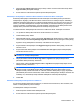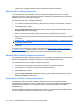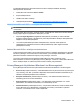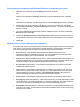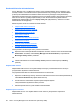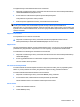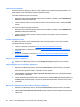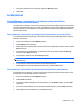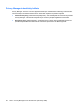ProtectTools (select models only) - Windows XP, Windows Vista, Windows 7
Table Of Contents
- Johdanto: tietoturva
- Käytön aloittaminen
- Järjestelmän asetusten määrittäminen
- Sovellusten asetusten määrittäminen
- Hallintatyökalujen lisääminen
- HP ProtectTools Security Manager
- Asennusohjeet
- Yleiset toiminnot
- Password Manager
- Verkkosivut tai ohjelmat, joissa kirjautumistunnusta ei ole vielä luotu
- Verkkosivut tai ohjelmat, joissa kirjautumistunnus on jo luotu
- Kirjautumistunnusten lisääminen
- Kirjautumistunnusten muokkaaminen
- Kirjautumistunnusvalikon käyttäminen
- Kirjautumistunnusten järjesteleminen luokkiin
- Kirjautumistunnusten hallinta
- Salasanan vahvuuden arvioiminen
- Password Manager -kuvakkeen asetukset
- Asetukset
- Valtuustiedot
- Oma henkilökorttisi
- Omien asetusten määrittäminen
- Tietojen varmuuskopiointi ja palauttaminen
- Sovellusten lisääminen
- Suojaussovellusten tila
- Password Manager
- Drive Encryption for HP ProtectTools (vain tietyt mallit)
- Privacy Manager for HP ProtectTools (vain tietyt mallit)
- Asennusohjeet
- Privacy Managerin avaaminen
- Privacy Manager -varmenteiden hallinta
- Privacy Manager -varmenteen pyytäminen ja asentaminen
- Privacy Manager -varmenteen tietojen tarkasteleminen
- Privacy Manager -varmenteen uudistaminen
- Oletusarvoisen Privacy Manager -varmenteen määrittäminen
- Privacy Manager -varmenteen poistaminen
- Privacy Manager -varmenteen palauttaminen
- Privacy Manager -varmenteen kumoaminen
- Luotettujen yhteyshenkilöiden hallinta
- Yleiset tehtävät
- Privacy Managerin käyttäminen Microsoft Outlookissa
- Privacy Managerin käyttäminen Microsoft Office 2007 -asiakirjassa
- Privacy Managerin asetusten määrittäminen Microsoft Officea varten
- Microsoft Office -asiakirjan allekirjoittaminen
- Allekirjoitusrivin lisääminen Microsoft Word- tai Microsoft Excel -asiakirjoja allekirjoitettaessa
- Microsoft Office -asiakirjan salaaminen
- Microsoft Office -asiakirjan salauksen poistaminen
- Salatun Microsoft Office -asiakirjan lähettäminen
- Allekirjoitetun Microsoft Office -asiakirjan tarkasteleminen
- Salatun Microsoft Office -asiakirjan tarkasteleminen
- Privacy Managerin käyttäminen Windows Live Messengerissä
- Privacy Manager Chat -istunnon käynnistäminen
- Privacy Managerin asetusten määrittäminen Windows Live Messengeriä varten
- Keskusteleminen Privacy Manager Chat -ikkunassa
- Keskusteluhistorian tarkasteleminen
- Lisätoiminnot
- Asennusohjeet
- File Sanitizer for HP ProtectTools
- Hävittäminen
- Vapaan tilan tyhjennys
- Asennusohjeet
- Yleiset tehtävät
- Hävittämisen käynnistäminen näppäinyhdistelmän avulla
- File Sanitizer -kuvakkeen käyttäminen
- Yhden pääoman manuaalinen hävittäminen
- Kaikkien valittujen kohteiden manuaalinen hävittäminen
- Vapaan tilan tyhjennyksen manuaalinen käynnistäminen
- Hävittämisen tai vapaan tilan tyhjennyksen keskeyttäminen
- Lokitiedostojen tarkasteleminen
- Device Access Manager for HP ProtectTools (vain tietyt mallit)
- LoJack Pro for HP ProtectTools
- Vianmääritys
- Sanasto
- Hakemisto

Lisää tai poista sarakkeita
Oletusarvoisesti Live Messenger History Viewer näyttää kolme yleisimmin käytettyä saraketta. Voit
lisätä näyttöön uusia sarakkeita tai poistaa sarakkeita näytöstä.
Voit lisätä sarakkeita näyttöön seuraavasti:
1. Napsauta hiiren kakkospainikkeella minkä tahansa sarakkeen otsikkoa ja valitse Add/Remove
Columns (Lisää/poista sarakkeita).
2. Valitse sarakkeen otsikko vasemmasta ruudusta ja siirrä se oikeaan ruutuun valitsemalla Add
(Lisää).
Voit poistaa sarakkeita näytöstä seuraavasti:
1. Napsauta hiiren kakkospainikkeella minkä tahansa sarakkeen otsikkoa ja valitse Add/Remove
Columns (Lisää/poista sarakkeita).
2. Valitse sarakkeen otsikko oikeasta ruudusta ja siirrä se vasempaan ruutuun valitsemalla
Remove (Poista).
Suodata näytettyjä istuntoja
Live Messenger History Viewer näyttää kaikkien tilien istuntojen luettelon. Voit myös suodattaa
näytettäviä istuntoja seuraavasti:
●
Tietyt tilit. Lisätietoja on kohdassa
Tietyn tilin istuntojen näyttäminen sivulla 60.
●
Päivämääräalueet. Lisätietoja on kohdassa
Tietyllä aikavälillä olevien istuntojen näyttäminen
sivulla 60.
●
Eri kansiot. Lisätietoja on kohdassa
Muuhun kuin oletuskansioon tallennettujen istuntojen
näyttäminen sivulla 60.
Tietyn tilin istuntojen näyttäminen
▲
Valitse tili Live Messenger History Viewerin Display history for (Näytä historia) -valikosta.
Tietyllä aikavälillä olevien istuntojen näyttäminen
1. Napsauta Live Messenger History Viewerissa Advanced Filter (Erikoissuodatus) -kuvaketta.
Advanced Filter (Erikoissuodatus) -valintaikkuna tulee näyttöön.
2. Valitse Display only sessions within specified date range (Näytä vain määrätyllä aikavälillä
olevat istunnot) -valintaruutu.
3. Valitse päivämäärät kirjoittamalla päivä, kuukausi ja/tai vuosi From date (Alkamispäivämäärä)- ja
To date (Päättymispäivämäärä) -ruutuihin tai napsauttamalla kalenterin vieressä olevaa nuolta.
4. Valitse OK.
Muuhun kuin oletuskansioon tallennettujen istuntojen näyttäminen
1. Napsauta Live Messenger History Viewerissa Advanced Filter (Erikoissuodatus) -kuvaketta.
2. Valitse Use an alternate history files folder (Käytä vaihtoehtoista historiatiedostojen kansiota) -
valintaruutu.
60 Luku 8 Privacy Manager for HP ProtectTools (vain tietyt mallit)